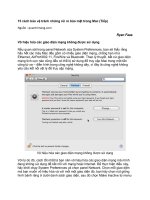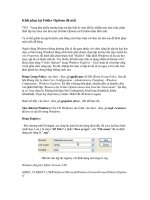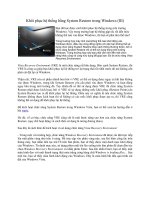Khôi phục những thành phần vắng mặt trong Control Panel pot
Bạn đang xem bản rút gọn của tài liệu. Xem và tải ngay bản đầy đủ của tài liệu tại đây (126.13 KB, 2 trang )
Khôi phục những thành phần vắng mặt trong
Control Panel
- Không hiểu vì lý do gì mà Microsoft lại giấu bớt 3 thành phần
quen thuộc trong Control Panel của Windows Vista là Display
Settings, Network Connnections, System Properties luôn xuất
hiện trong những phiên bản Windows đời trước. bạn có thể mở
chúng qua hộp Run bằng những dòng lệnh phức tạp nhưng việc
này rất mệt óc. Nếu muốn khôi phục những đối tượng này cho
Control Panel, bạn thực hiện theo hướng dẫn sau:
Vào menu Start> Run, nhập lệnh Regedit và nhấn Enter.
Trong cửa sổ Registry Editor, bạn tìm đến khóa
HKEY_LOCAL_MACHINE\SOFTWARE\Microsoft\Win
dows\CurrentVersion\Control Panel\don’t load.
Ở cửa sổ phía trái, bạn lần lượt xóa đi 3 mục desk.cpl,
sysdm.cpl, ncpa.cpl, bằng cách bấm chuột phải vào mục
tương ứng rồi chọn Delete> Yes.
Tùy chỉnh âm lượng của các ứng dụng trong Windows Vista
- Microsoft đã đưa vào Windows Vista một tính năng hoàn toàn
mới là Volume Mixer. Tiện ích này giúp người dùng tùy biến
âm lượng của từng ứng dụng, tránh hiện tượng chồng chéo âm
thanh khi chạy song song nhiều phần mềm (chẳng hạn bạn đang
nghe nhạc bằng Windows Media Player và không muốn âm
thanh của ứng dụng khác xen lẫn vào bài hát).
- Để mở Volume Mixer, bạn nhấp chuột vào biểu tượng chiếc
loa trên khay hệ thống. Ở cửa sổ nhỏ hiện ra, bạn nhấn vào dòng
Mixer. Trong hộp thoại kế đó, bạn sẽ thấy toàn bộ ứng dụng có
kèm hiệu ứng âm thanh, trong đó có 2 phần mặc định là:
Speakers (âm thanh ra loa), Windows Sounds (âm thanh của hệ
thống).
- Với mỗi chương trình, bạn kéo thanh trượt lên trên để tăng âm
lượng hoặc kéo xuống để giảm âm lượng. Nếu muốn tắt hoàn
toàn âm thanh của một chương trình nào đó, bạn chỉ việc nhấn
vào biểu tượng hình chiếc loa phía dưới.
Đánh máy bởi www.thuthuatpc.us
Nguồn: Hoàng Nghĩa Hạnh – e-Chip
Vui lòng ghi lại nguồn khi bạn sao chép bài viết này.
Hiển thị hộp thoại Run trên Start menu của Windows Vista
- Trong Windows Vista, mặc định hộp thoại Run chỉ xuất hiện
khi bạn sử dụng giao diện Classic Start Menu. Nếu muốn hộp
Run hiển thị trên cả giao diện Start menu, bạn thực hiện như
sau:
Bấm chuột phải vào nút Start, chọn Properties. Trong hộp
thoại xuất hiện, tại thẻ Start menu, bạn bấm nút Customize
nằm bên phải mục Start menu.
Trong hộp thoại Customize Start menu, bạn hãy cuộn chuột
xuống, đánh dấu mục Run command, rồi bấm OK hai lần là
xong